偽セキュリティ警告(ウイルス警告)が出た場合の対処方法
こんにちは、ハロー!パソコン教室イオンタウン新船橋校の小林です。
インターネットを閲覧中に「セキュリティ警告告知」が出現し、何度消しても警告が表示され続けてとても怖い思いをした、というご相談をいただきましたので、今回はその時に対処した方法についてシェアしたいと思います。
セキュリティ警告とは?
偽のセキュリティ警告とは、Webサイトを閲覧中に突然表示される偽物の警告のことです。「フェイクアラート(Fake Alert)」と呼ばれることもあります。
セキュリティ警告のメッセージにはいくつかの種類があり、
「あなたのパソコンはウイルスに感染しています!」
「あなたは危険なウイルスにさらされています!」
「セキュリティシステムが破損しています」
などのメッセージが表示されます。
また、「このまま利用を続けると、パソコンやスマートフォンに深刻な破損が生じますので、今すぐこちらをクリックしてください」などのワンクリック詐欺のようなものや、電話番号が記載されていて、その電話番号にかけるように指示するものもあります。(電話をかけるだけなら大丈夫、と安易にかけてしまうと、パソコンを遠隔サポートして解決するという口実で、特殊なソフトウェアをインストールするように仕向けられ、それrらをインストールしてしまうとパソコンが乗っ取られてしまいます。(※個人情報も抜き取られてしまいます。)
セキュリティ警告の目的とは?
偽のセキュリティ警告を仕掛けてくるにはいくつかの目的があります。
ワンクリック詐欺のように高額な料金の請求が求めてくるもの、偽のセキュリティソフトをインストールさせて収益を生み出すことや、ウイルスなどに感染させて個人情報を盗んだり乗っ取ったりすることが狙いです。
偽のセキュリティ警告の表示は悪質な業者のトラップであり、警告が表示されているだけではウイルスに感染したり、個人情報を盗まれていたりするという事ではありません。
セキュリティ警告の表示
偽のセキュリティ警告は、ブラウザ上にポップアップ表示されるものがほとんどです。
ポップアップ表示には信憑性を高める為、WindowsやMicrosoft、セキュリティソフトのマカフィーのロゴが使われたりする場合が多いです。
また、偽警告の中には表示されると同時に「ピー」のような大きな警告音を鳴らすものもあります。突然パソコンから音が出てきては驚いて、うっかりクリックしてしまったり、止めるためにクリックしてしまうのも仕方がないかもしれませんが、落ち着いて対処することが大切です。
対処方法
一番大切なのはポップアップ表示は絶対にクリックしない事です。
フェイクアラートはウイルスではなくプログラムとしてサイトに埋め込まれたいるため、ウイルス対策ソフトによるスキャンでは対応できません。
代わりにブラウザのキャッシュを消すことでこの警告を止めることができます。いくつか方法がありますが今回対応した手順をご案内します。


■EDGEでキャッシュを消す方法
①ブラウザ右上の三点リーダ【…】部分をクリックし、出てきたリストから「設定」をクリックする。
②左のメニューから「プライバシーとセキュリティ」を選択し、閲覧データのクリアの下にある「クリアするデータの選択」をクリックする。
③「閲覧の履歴」「Cookieと保存済みのWebサイトデータ」「キャッシュされたデータとファイル」「保存して閉じたタブや最近閉じたタブ」の4つにチェックを入れて「クリア」をクリックする。
Chromeでキャッシュを消す方法
①ブラウザ右上の三点リーダ【…】を縦にした部分をクリックし、出てきたリストから「設定」をクリックする。
②プライバシーとセキュリティから「閲覧データの削除」を選択する。
③上のタブから基本設定を選択し、期間から「全期間」を選択して全部の項目にチェックを入れて「データを削除」をクリックする。
このような悪質なプログラムを無くす対策は行われているようですが、残念ながら完全に無くなる事はないと思われるので、自分自身で対応できるようにしておくと安心ですね!
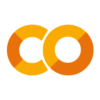

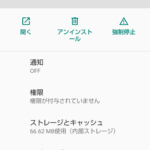

ディスカッション
コメント一覧
まだ、コメントがありません